Pogreška pogreške 11 u iTunesu

- 2199
- 131
- Garrett Hane Sr.
Vlasnici Apple uređaja iz Applea ponekad se suočavaju s problemima tijekom rada s programom iTunes. Pogreške koje nastaju u aplikaciji mogu ukazivati na različite probleme povezane s softverskim dijelom ili na neispravnosti hardvera. Često se poruke o neuspjehu s jedinstvenim kodom, što znači nemogućnost daljnje implementacije procesa u aytyuns, pojavljuju se na nadogradnji iOS -a ili treptaju. Postupak se može nastaviti samo ako se problem eliminira. Mnogi su problemi dopušteni jednostavno, a korisnik će moći izvesti sve potrebne radnje za ispravljanje pogreške, ali u nekim slučajevima je potreban hardverski tretman, a ovdje ne možete bez profesionalne pomoći.

Rješenje pogreške 11 u iTunesu.
Neuspjeh iTunesa u skladu s kodom 11 može biti programski i razgovarati o odsutnosti potrebnih datoteka za preuzimanje iOS -a, na primjer, kratkim BBFW -u za modem, koji je ponekad karakterističan za prilagođeni firmver. U drugim je slučajevima pogreška 11 povezana s neispravnim uređajima. Saznajte sigurno što je uzrokovalo problem, moguće je tek nakon dijagnoze u usluzi ili korekcijom pogreške u uzorkovanju programskim metodama. Ponekad čak i standardni događaji mogu ukloniti probleme za nekoliko minuta i pomoći u izbjegavanju odlaska na uslugu, kao i skupocjene popravke.
Metode ispravljanja pogreške 11 u iTunesu
Ispravno pojavljivanje poruke s kodom pogreške 11 može biti puno faktora, poput oštećenja ili brisanja datoteka od strane drugog softvera, uključujući zlonamjerne, utjecaj virusa, pogrešnu instalaciju programa i druge razloge koje će korisnik hoće Morate saznati tijekom problema uklanjanja problema. Vjerojatnost neispravnosti hardvera nije toliko visoka ako iPhone nije pao, a nije bio podvrgnut drugom mehaničkom oštećenju, tada će jedan od načina rješavanja problema s programskim metodama moći ispraviti situaciju. U svakom slučaju, neće naštetiti isprobati jednostavne metode da se riješite pogreške 11 ako to ne izazva ozbiljni razlozi, jer će se, možda, biti moguće riješiti „niske krvi“ u borbi protiv problema.
Metoda 1. Uređaji za ponovno punjenje
Ponekad se pogreške u iTunesu pojavljuju kao rezultat uobičajenog kvara sustava, tako da je prvo što treba učiniti ponovno pokretanje interaktivnih uređaja - računalo u standardnom načinu rada i iPhone -a prisilno. Nakon toga možete nastaviti postupak u aytyunsu. U nekim su slučajevima čak i ove jednostavne radnje dovoljne za uklanjanje problema.
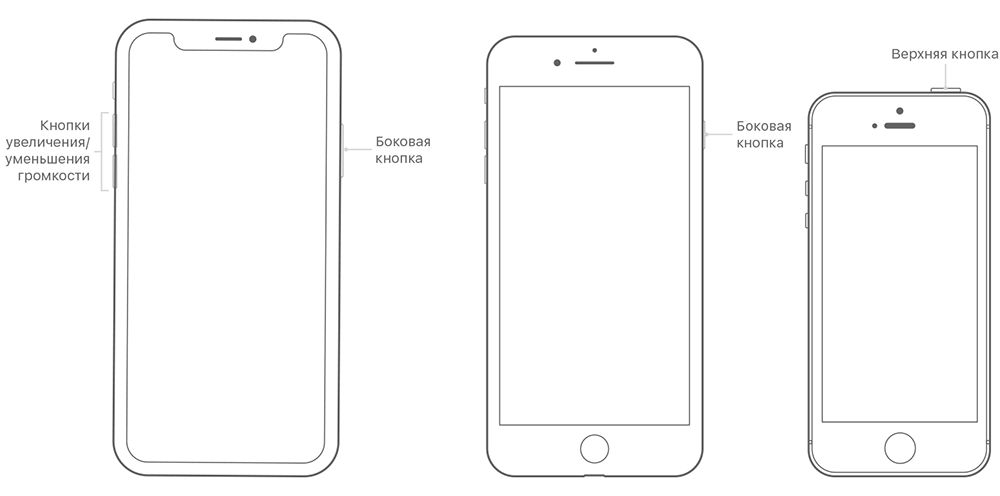
Metoda 2. ITunes ažuriranje
Programeri programa redovito objavljuju ažuriranja, što vam omogućuje da se riješite pogrešaka i prilagođavaju aplikaciju novim verzijama iOS -a, pružajući bolju interakciju s uređajem. Iz tog razloga, nije potrebno zanemariti ugradnju više svježih iTunes varijacija. Ako dođe do bilo kakve pogreške, uključujući pod 11. kodom, potrebno je provjeriti dostupna ažuriranja i instalirati najnoviju verziju. Osim toga, možete ažurirati Windows OS komponente, kao i vratiti sustav vraćajući ga u "natrag u prošlost" kada pogreške još nisu poremećene.
Metoda 3. USB zamjena kabela, upotreba drugog priključka
Neispravan ili ne -originalni kabel - čest osumnjičeni za provokaciju pogrešaka u AityUnsu. Potrebno je koristiti USB-SNUR koji je u konfiguraciji na uređaju, ali osim toga, ne bi trebao imati nikakve nedostatke, jer čak ni najmanja šteta možda nije u najboljem načinu utjecaja na procese ažuriranja ili obnavljanja. Štoviše, čak i ako je kabel u stanju savršeno napuniti pametni telefon, to ne govori o njegovom integritetu.
Pogreška 11 također se može povezati s neispravnošću luka ili sukobom s korištenim priključkom. Možete ispraviti situaciju izravno povezivanjem na drugi USB priključak, preporučljivo je da računalo koristi ugrađenu na matičnoj ploči, nema razlike za prijenosno računalo, ali osim 3.0 (naznačeno je plavom).

Metoda 4. Uklanjanje virusa
Virusi često djeluju kao krivci kvarova u radu aplikacija i cijelog sustava, dakle, ako se dogodi pogreška 11, potrebno je skenirati računalo za prisustvo štetnih programa s antivirusom ili posebnim uslužnim uslugama (jedan od Učinkovito - DR.Web Cureit) i riješite se postojećih štetočina. Nakon uklanjanja virusa, morat ćete ponovno pokrenuti računalo, a zatim ponovno pokrenuti iTunes i pokušati nastaviti manipulacije s ažuriranjem ili refleksijom.
Metoda 5. Ponovna instalacija iTunesa
Bez gubitka vjere da je pogreška 11 programskih prirode, nastavljamo tražiti izvor i rješenje problema. Ponovno instalacija aytuna često vam omogućuje rješavanje problema ako su datoteke potrebne za implementaciju procesa programa oštećene i ispravljene tijekom ažuriranja za ažuriranje. Prilikom izvođenja ove metode važno je u potpunosti ukloniti aplikaciju, također se riješiti svih "repova". Alati posebno dizajnirani za Deinstal pomoći će da to učinite učinkovito i brzo, ali možete i ručno ukloniti. Nakon toga, računalo treba ponovno pokrenuti i staviti svježu verziju iTunesa.
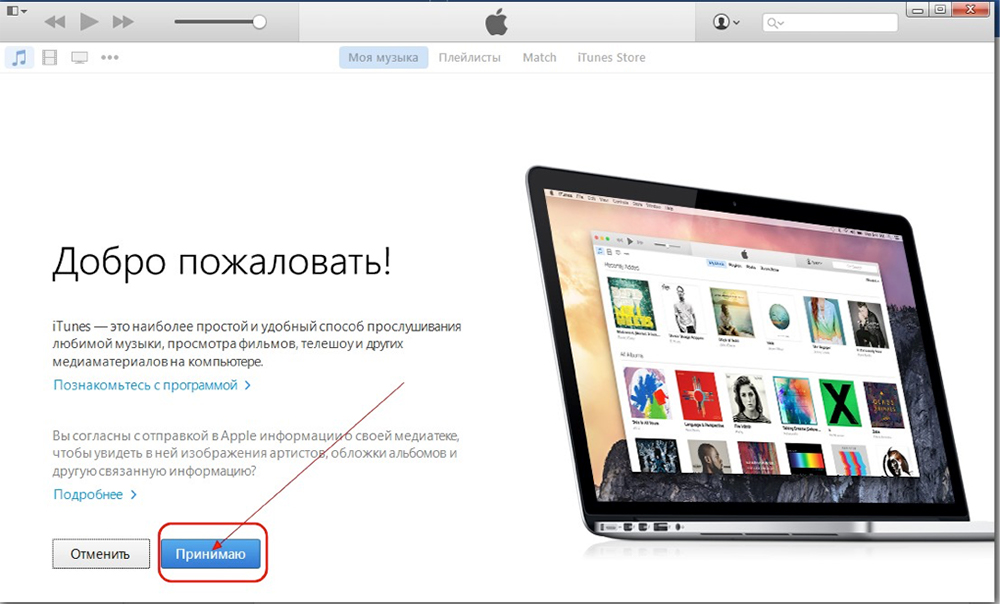
Metoda 6. Ispravljanje registra
Uklanjanje pogrešaka Aytyunsa također koristi ispravak zapisa u registru u slučaju da su podaci oštećeni. Za obavljanje postupka u automatskom načinu koristi se alati poput Wintruster. Prije skeniranja stvorit će se sigurnosna kopija u slučaju da postupak prihvati nepoželjan promet. Obično čišćenje i popravljanje registra ne samo da uklanja pogreške, već i značajno povećava performanse sustava. Izuzetno se ne preporučuje ručno uređivanje zapisa u registru bez potrebnih vještina, jer čak i male promjene u obliku dodatnog karaktera mogu dovesti do neugodnih posljedica.
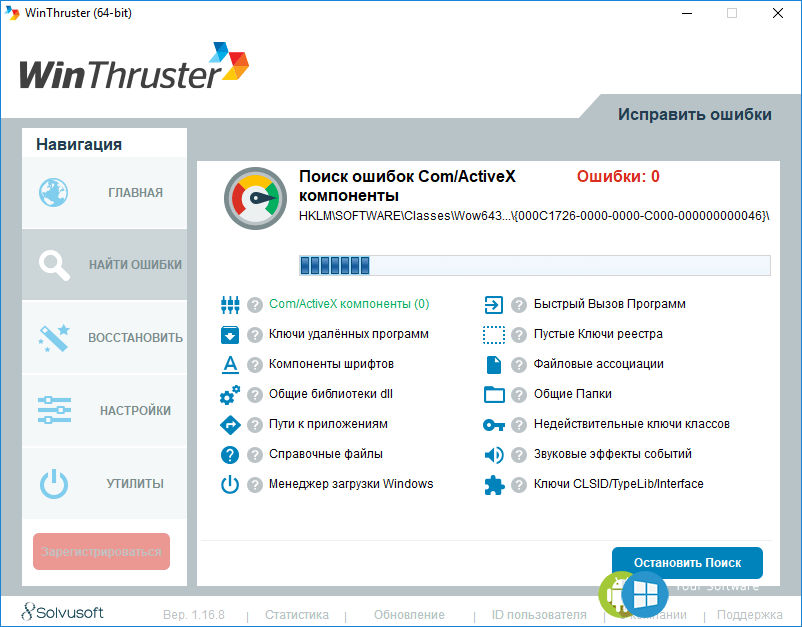
Metoda 7. DFU način
Način hitne pomoći DFU dizajniran je samo za one situacije kada se obnova ne može izvesti na standardni način. Da biste koristili ovu metodu, bit će potrebna sigurnosna kopija, jer će se svi korisnički podaci izgubiti. Postupak se može izvesti na sljedeći način:
- Isključite iOS uređaj;
- Spojimo ga s računalom pomoću kabela, pokrenemo iTunes;
- Stisnimo gumb "napajanje" 3 sekunde, nakon čega, bez puštanja, kliknite i "Početna" i držimo oba gumba istovremeno 10 sekundi, nakon čega otpuštamo gumb za uključivanje;
- Gumb "Početna" je uključen sve dok uređaj ne bude pronađen u programu DFU;
- U novom prozoru Aytyuns bit će dostupan gumb "Vrati".
Najčešće način hitne slučajeve rješava problem, a pogreške u procesu obavljanja postupka ne nastaju.
Metoda 8. Korištenje drugog firmvera
Često je greška pogreške 11 nedostatak datoteka s procesom, posebno to može biti BBFW datoteke, tada možete ispraviti situaciju preuzimanjem prilagođenog firmvera prenoseći drugu iOS prilagođenu verziju ili pomoću Archivera dodajte datoteke koje nedostaju do IPSW. Također možete dodijeliti odgovornost na iTunes, a sam program će učitati firmver.
Ako sve akcije usmjerene na uklanjanje pogrešaka 11 nisu napravile odgovarajući učinak, problem se može sastojati u hardveru, tada će biti potrebna dijagnostika u servisnom i popravku rada pomoću posebne opreme.

